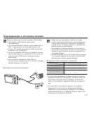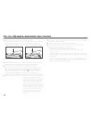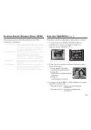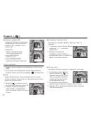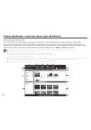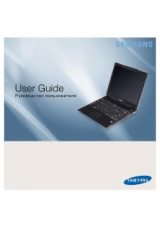027
Начало съемки/записи
Ê
Видеосъемка с продолжением
Шаги 1-2 такие же, как и при записи видеоклипа.
3. Нажмите кнопку спуска,
видеоклип будет
записываться в течение
всего доступного для записи
времени. (Макс.2 часа)
Запись видеоклипа будет
продолжаться, даже если
отпустить кнопку спуска.
4. Чтобы приостановить запись, нажмите кнопку ОК.
5. Чтобы возобновить запись, повторно нажмите
кнопку ОК.
6. Чтобы прекратить запись, снова нажмите кнопку
спуска.
Данная фотокамера позволяет временно приостановить
запись видеоклипа, пропустив ненужные сцены,
и затем снова продолжить ее. С помощью данной
функции можно записать видеоролик в один файл даже
после паузы.
Как сделать паузу во время записи видеоклипа
(Запись с продолжением)
Видеоклип можно записать без звукового сопровождения.
Шаги 1-3 аналогичны описанным для
режима.
4. Нажмите кнопку MENU.
5. С помощью кнопок Вверх/Вниз
выберите меню [Видео] и нажмите
кнопку Вправо.
6. С помощью кнопки Вверх/Вниз
выберите меню [Звукозап] и
нажмите OK.
7. Нажатием кнопки Влево/Вправо выберите меню [Выкл.].
8. Нажмите кнопку OK. Видеоклип можно записать без
звукового сопровождения.
Ä
Дополнительные сведения приведены на стр. 49.
Запись видеоклипа без звукового сопровождения
Стоп
Пауза